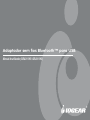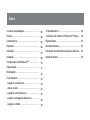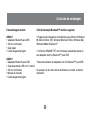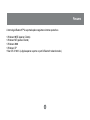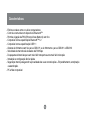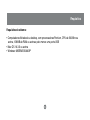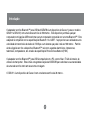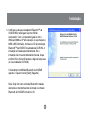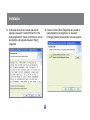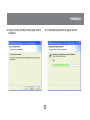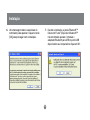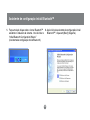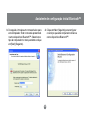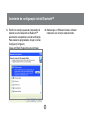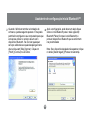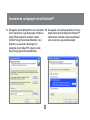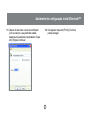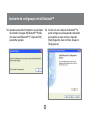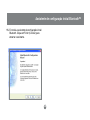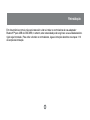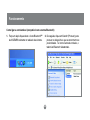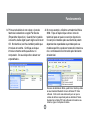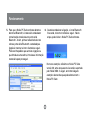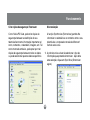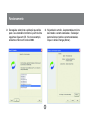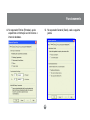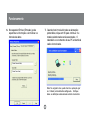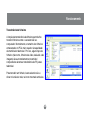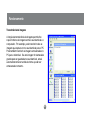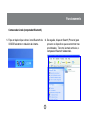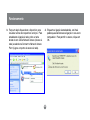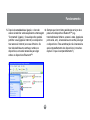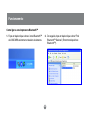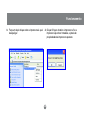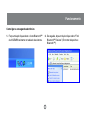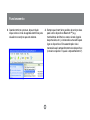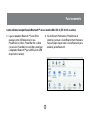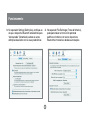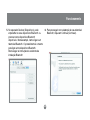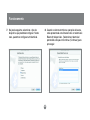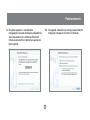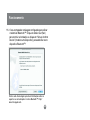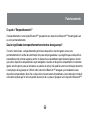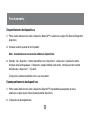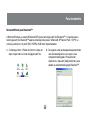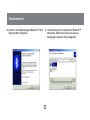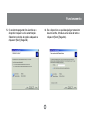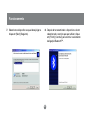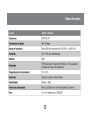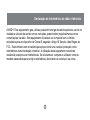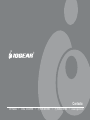®
Adaptador sem fios Bluetooth™ para USB
Manual do utilizador (GBU211W3 / GBU311W3)
®

Obrigado por ter comprado um dos mais completos adaptadores Bluetooth™ para USB
disponíveis. Os adaptadores Bluetooth™ para USB da IOGEAR são acessórios de alta qualidade
para uma ligação sem fios, concebidos para ajudarem a reduzir a frustração de lidar com cabos,
tanto em casa como no trabalho. Estes adaptadores permitem aos computadores com ligações
USB transformarem-se em computadores compatíveis com a norma Bluetooth™. Estes
adaptadores são compatíveis com as especificações Bluetooth 1.2 e USB 1.1, e permitem uma
velocidade de transmissão de 723 Kbps. Permitem ainda a ligação sem fios a dispositivos
Bluetooth™, tais como, agendas electrónicas, impressoras, telemóveis, computadores ,etc.
através da especificação Personal Area Network (PAN).
Esperamos que tire o máximo partido do adaptador Bluetooth™ para USB da IOGEAR, mais uma
solução para ligação da IOGEAR.
©2005 IOGEAR®. Reservados todos os direitos. PKG-M0127W3
IOGEAR, o logótipo IOGEAR, MiniView, VSE são marcas registadas da IOGEAR Inc. Microsoft e Windows são marcas
registadas da Microsoft Corporation. IBM é uma marca registada da International Business Machines, Inc.
Macintosh, G3/G4 e iMac são marcas registadas da Apple Computer, Inc. A IOGEAR não apresenta qualquer tipo de garantia
relativamente à informação contida neste documento. Toda a informação aqui fornecida serve apenas fins informativos
estando sujeita a alterações sem aviso prévio. A IOGEAR, Inc. não assume qualquer responsabilidade por quaisquer
imprecisões ou erros que possam surgir neste documento.
Bem-vindo

Índice
Conteúdo da embalagem .................................
Resumo .............................................................
Características ..................................................
Requisitos .........................................................
Introdução .........................................................
Instalação ..........................................................
Configuração inicial Bluetooth™ ......................
Desinstalação ...................................................
Reinstalação .....................................................
Funcionamento .................................................
- Ligação a um telemóvel ..................................
- Acesso à rede .................................................
- Ligação a uma impressora .............................
- Ligação a uma agenda electrónica ................
- Ligação a um Mac ..........................................
02
03
05
06
07
08
13
21
22
23
23
32
35
38
40
- Emparelhamento ..................................................
- Utilização com o Microsoft Bluetooth™ Stack .....
Especificações ........................................................
Assistência técnica .................................................
Declaração de interferência de rádio e televisão ...
Garantia limitada .....................................................
46
48
52
53
54
55

Conteúdo da embalagem
Esta embalagem contém:
GBU211
1 adaptador Bluetooth para USB
1 CD com controlador
1 Guia rápido
1 Cartão de garantia/registo
GBU311
1 Adaptador Bluetooth para USB
1 Cabo de extensão USB com 5 metros
1 CD com controlador
1 Manual do utilizador
1 Cartão de garantia/registo
2
O CD de instalação Bluetooth™ contém o seguinte:
• Programas de instalação e controladores para o Microsoft Windows
98 Second Edition (SE), Windows Millennium Edition (Windows Me),
Windows 2000 e Windows XP
• Um ficheiro README.TXT com informação actualizada acerca do
seu adaptador sem fios Bluetooth™ para USB
• Manual do utilizador do adaptador sem fios Bluetooth™ para USB
Se qualquer um dos itens estiver danificado ou em falta, contacte o
fornecedor.

Resumo
Bluetooth™ é uma norma de rede sem fios e com um baixo consumo de energia que utiliza ondas
radioeléctricas curtas de forma a permitir a comunicação entre dispositivos electrónicos sem a utilização de
cabos.
As aplicações seguintes são suportadas pela tecnologia Bluetooth™:
• Sincronize a sua agenda electrónica Bluetooth™ com o seu computador.
• Envie o seu cartão de visita a qualquer pessoa que tenha um dispositivo Bluetooth™.
• Envie ou receba ficheiros para ou de qualquer pessoa que tenha um dispositivo Bluetooth™.
• Converse com qualquer pessoa que tenha um computador Bluetooth™.
• Jogue um jogo um contra um sem cabos.
• Envie uma mensagem de correio electrónico sem estar ligado à rede.
• Aceda à Internet através do seu computador e utilizando o seu telemóvel Bluetooth™.
• Envie um fax do seu computador através do seu telemóvel Bluetooth™.
A maior parte dos dispositivos Bluetooth têm a capacidade para funcionar como:
• Um servidor Bluetooth - estes dispositivos fornecem um ou mais serviços, tais como , acesso à Internet ou
a outros dispositivos Bluetooth.
• Um cliente Bluetooth - estes dispositivos utilizam o serviço(s) fornecido(s) pelos servidores Bluetooth.
A maior parte dos dispositivos que funcionam como servidor e cliente Bluetooth, conseguem fazê-lo em
simultâneo.
3

A tecnologia Bluetooth™ é suportada pelos seguintes sistemas operativos.
• Windows 98SE (apenas Cliente)
• Windows ME (apenas Cliente)
• Windows 2000
• Windows XP
• Mac OS X 10.3.5 (a Apple apenas suporta os perfis Bluetooth seleccionados.)
Resumo
4

- Elimina os cabos entre os vários computadores
- Controla e comunica com dispositivos Bluetooth™
- Permite a ligação da PAN (Personal Area Network) sem fios
- Compatível com a especificação Bluetooth™ 1.2
- Compatível com a especificação USB 1.1
- Alcance de 20 metros sem fios para o GBU211, e de 100 metros para o GBU311 e GBU312
- Velocidade de transmissão de dados até 723 Kbps
- De pequenas dimensões para um mais fácil transporte e uma mais fácil colocação
- Instalação e configuração fácil e rápida
- Segurança interna para garantir a privacidade das suas comunicações – Emparelhamento, encriptação
e autenticação
- PC e Mac compatível
Características
5

Requisitos do sistema:
• Computadores Notebook ou desktop, com processadores Pentium, CPU de 200 Mhz ou
acima, 128 MB de RAM ou acima e pelo menos uma porta USB
• Mac OS 10.3.5 ou acima
• Windows 98SE/ME/2000/XP
Requisitos
6

Introdução
O adaptador sem fios Bluetooth™ para USB da IOGEAR® é um dispositivo de Classe 1 (para os modelos
GBU311 e GBU312) com um alcance sem fios de 100 metros . Este dispositivo permite a qualquer
computador com ligações USB transformar-se num computador compatível com a norma Bluetooth™. Este
adaptador é compatível com as especificações Bluetooth 1.2 e USB 1.1 e proporciona aos utilizadores uma
velocidade de transmissão de dados de 723 Kbps e um alcance que pode ir até aos 100 metros . Permite
ainda a ligação sem fios a dispositivos Bluetooth™, tais como, agendas electrónicas, impressoras,
telemóveis, computadores ,etc. através da especificação Personal Area Network (PAN).
O adaptador sem fios Bluetooth™ para USB é compatível com o PC e com o Mac. É fácil de instalar, de
utilizar e de transportar. Esta é mais uma grande solução da IOGEAR® para satisfazer a sua necessidade
de uma rede sem fios tanto em casa como em viagem.
O GBU211 é um dispositivo de Classe 2 com um alcance sem fios de 20 metros .
7

Certifique-se de que o adaptador Bluetooth™ da
IOGEAR NÃO está ligado à porta USB do
computador. Com o computador ligado e com o
Windows 2000 ou XP em execução (o suporte para o
98SE e ME é limitado), introduza o CD de instalação
Bluetooth™ da IOGEAR na unidade de CD-ROM. A
instalação é iniciada automaticamente. Se a
instalação não for automaticamente iniciada, clique
em Start>Run (Iniciar>Executar) e digite d:\setup.exe
(d: é a unidade de CD-ROM).
O Assistente InstallShield Bluetooth da IOGEAR
aparece. Clique no botão [Next] (Seguinte).
Nota: Se já tiver outro software Bluetooth instalado,
desinstale-o totalmente antes de instalar o software
Bluetooth da IOGEAR incluído no CD.
Instalação
8
1.

Clique no botão [Next] (Seguinte) para aceitar a
pasta de destino do programa ou clique em
[Change] (Alterar) para escolher uma outra pasta.
Instalação
A janela do Acordo de Licença aparece de
seguida. Clique em “I accept the terms in the
license agreement” (Aceito os termos do Acordo
de Licença) e de seguida clique em [Next]
(Seguinte).
9
2. 3.

Instalação
10
4. Clique no botão [Install] (Instalar) para iniciar a
instalação.
5. A instalação pode demorar alguns minutos.

Uma mensagem relativa à assinatura do
controlador pode aparecer. Clique no botão
[OK] para prosseguir com a instalação.
11
Instalação
6. Durante a instalação, a janela "Bluetooth™
Device not Found" (Dispositivo Bluetooth™
não encontrado) aparece. Introduza o
adaptador Bluetooth para USB na porta USB
disponível do seu computador e clique em OK.
7.

Instalação
12
Após conclusão da instalação, clique no botão
[Finish] (Concluir) para concluir o assistente. Nesta
altura, recomendamos o reinício do sistema.
8.

13
Assistente de configuração inicial Bluetooth™
1. Após início do assistente de configuração inicial
Bluetooth™ , clique em [Next] (Seguinte).
2.Faça um duplo clique sobre o ícone Bluetooth™
existente no tabuleiro de sistema. Isto irá iniciar o
“Initial Bluetooth Configuration Wizard.”
(Assistente de configuração inicial Bluetooth).

14
Assistente de configuração inicial Bluetooth™
De seguida, introduza um nome exclusivo para
este computador. Este nome será apresentado
noutros dispositivos Bluetooth™. Seleccione o
tipo de computador no menu pendente e clique
em [Next] (Seguinte).
3. Clique em Next (Seguinte) para configurar
os serviços que este computador oferece a
outros dispositivos Bluetooth™.
4.

Escolha os serviços que este computador irá
oferecer a outros dispositivos Bluetooth™
assinalando a respectiva caixa de verificação.
Para aceder às propriedades, clique no botão
Configure (Configurar).
Clique em [Next] (Seguinte) para continuar.
15
5. Nesta etapa, o Windows instala o software
necessário aos serviços seleccionados.
6.
Assistente de configuração inicial Bluetooth™

16
Assistente de configuração inicial Bluetooth™
Após a configuração, pode fazer um duplo clique
sobre o ícone Bluetooth para ir até à opção My
Bluetooth Place (Os meus locais Bluetooth) e
procurar dispositivos Bluetooth que se encontrem
nas proximidades
Nota: Se o dispositivo desejado não aparecer, clique
no botão [Search Again] (Procurar novamente).
8.
Quando o Windows terminar a instalação do
software, a janela seguinte aparece. Esta janela
permite-lhe configurar o seu computador para que
este possa utilizar os serviços de um outro
dispositivo Bluetooth. Se não tiver quaisquer
serviços adicionais aos quais deseje ligar nesta
altura, clique em [Skip] (Ignorar). Clique em
[Finish] (Concluir) no ecrã final.
7.

17
9.
Assistente de configuração inicial Bluetooth™
De seguida, uma janela apresenta os serviços
disponíveis através do dispositivo Bluetooth™
seleccionado. Assinale a caixa de verificação
junto ao serviço a que pretende aceder.
10.De seguida, terá de emparelhar o seu computador
com o dispositivo ao qual deseja ligar. Introduza o
código PIN do dispositivo e clique no botão
[Initiate Pairing] (Iniciar emparelhamento). Se o
dispositivo ao qual está a tentar ligar não
necessitar de um código PIN, clique no botão
[Skip Pairing] (Ignorar emparelhamento).

Depois de assinalar a caixa de verificação
junto ao serviço a que pretende aceder,
aparece uma janela de propriedades. Clique
em [OK] para continuar.
18
11.
Assistente de configuração inicial Bluetooth™
De seguida, clique em [Finish] (Concluir)
para prosseguir.
12.
A página está carregando...
A página está carregando...
A página está carregando...
A página está carregando...
A página está carregando...
A página está carregando...
A página está carregando...
A página está carregando...
A página está carregando...
A página está carregando...
A página está carregando...
A página está carregando...
A página está carregando...
A página está carregando...
A página está carregando...
A página está carregando...
A página está carregando...
A página está carregando...
A página está carregando...
A página está carregando...
A página está carregando...
A página está carregando...
A página está carregando...
A página está carregando...
A página está carregando...
A página está carregando...
A página está carregando...
A página está carregando...
A página está carregando...
A página está carregando...
A página está carregando...
A página está carregando...
A página está carregando...
A página está carregando...
A página está carregando...
A página está carregando...
A página está carregando...
A página está carregando...
A página está carregando...
-
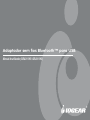 1
1
-
 2
2
-
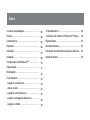 3
3
-
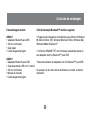 4
4
-
 5
5
-
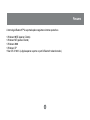 6
6
-
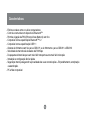 7
7
-
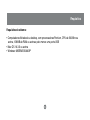 8
8
-
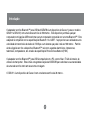 9
9
-
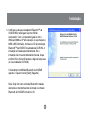 10
10
-
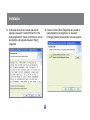 11
11
-
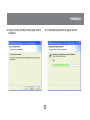 12
12
-
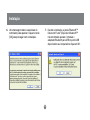 13
13
-
 14
14
-
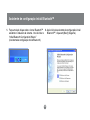 15
15
-
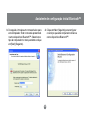 16
16
-
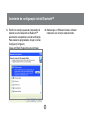 17
17
-
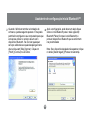 18
18
-
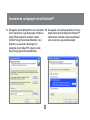 19
19
-
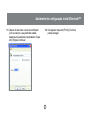 20
20
-
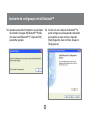 21
21
-
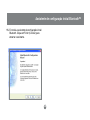 22
22
-
 23
23
-
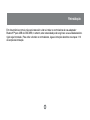 24
24
-
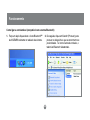 25
25
-
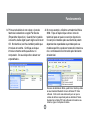 26
26
-
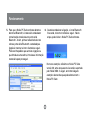 27
27
-
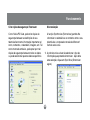 28
28
-
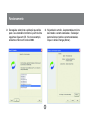 29
29
-
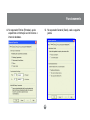 30
30
-
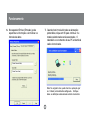 31
31
-
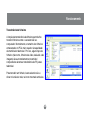 32
32
-
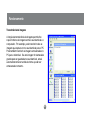 33
33
-
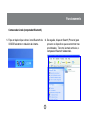 34
34
-
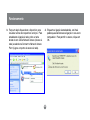 35
35
-
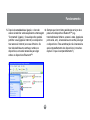 36
36
-
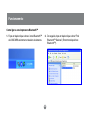 37
37
-
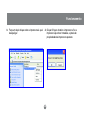 38
38
-
 39
39
-
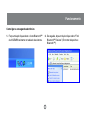 40
40
-
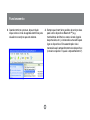 41
41
-
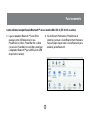 42
42
-
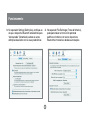 43
43
-
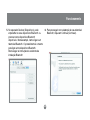 44
44
-
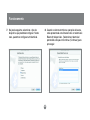 45
45
-
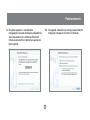 46
46
-
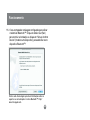 47
47
-
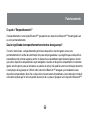 48
48
-
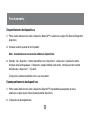 49
49
-
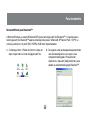 50
50
-
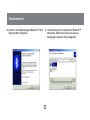 51
51
-
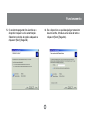 52
52
-
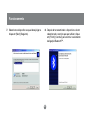 53
53
-
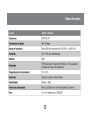 54
54
-
 55
55
-
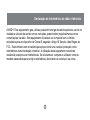 56
56
-
 57
57
-
 58
58
-
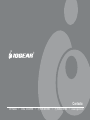 59
59
iogear GBU311 Manual do usuário
- Tipo
- Manual do usuário
- Este manual também é adequado para
Artigos relacionados
-
iogear GME225B Manual do usuário
-
iogear GBP301 Manual do usuário
-
iogear GBGPS201 Manual do usuário
-
iogear GUH274W3 Manual do usuário
-
iogear GUF202 Manual do usuário
-
iogear GIC251U Manual do usuário
-
iogear GKM521R Manual do usuário
-
iogear GME224M32 Manual do usuário
-
iogear GSR201 Guia rápido
-
iogear GHDMIS4 Guia rápido